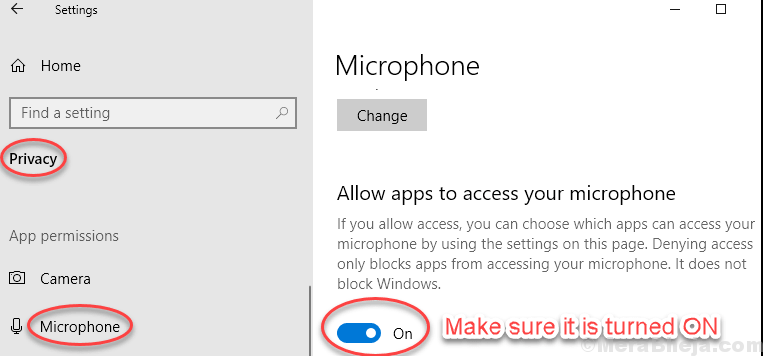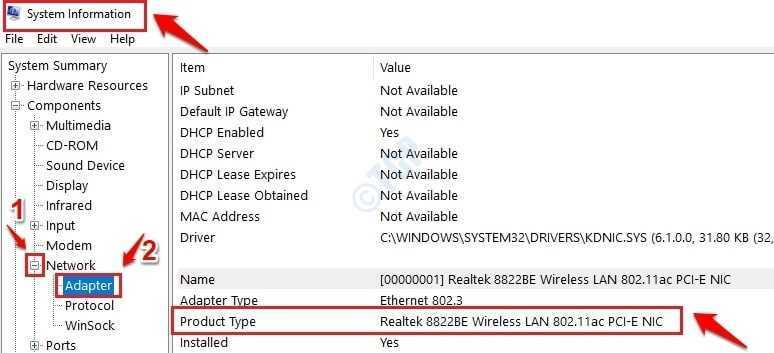بواسطة TechieWriter
كيفية إيقاف تشغيل اقتراحات Snap في نظام التشغيل Windows 10: - يعد Windows 10 ، في كل جانب ، مفاجأة كبيرة لمستخدميه. الاقتراحات المفاجئة هي في الواقع مكافأة إضافية. تتيح لك ميزة snap سحب أي نافذة في Windows 10 إلى أي من الزوايا الأربع للشاشة أو إلى اليسار أو اليمين ، بغض النظر عن ذلك. لذا فإن السؤال هو ، هل كانت دائمًا نعمة لجميع مستخدمي النوافذ أم تم الإبلاغ عن لعنة أيضًا؟ بالطبع ، كل شيء في هذا العالم له جوانب إيجابية وسلبية. يجد بعض المستخدمين المحافظين صعوبة في التكيف مع هذه الميزة فائقة الحداثة التي يوفرها Windows 10. لذلك ليس هناك طريقة للخروج؟ بالتأكيد قد يبدو التبديل مرة أخرى إلى Windows 8 أو Windows 7 كحل معقول. لكن انتظر! هل يجب أن تذهب إلى هذا الحد لمجرد وجود ميزة واحدة حيث يمكنك بسهولة إيقاف تشغيلها بنفس سهولة زيادة حجم نظامك أو خفضه؟ نعم ، لا تحتاج إلى الذهاب إلى هذا الحد فقط بسبب الاقتراحات المفاجئة التي قدمتها لك النوافذ لتحسين تجربة المستخدم الخاصة بك. لذلك أتطلع إلى كيفية القيام بذلك؟ حسنًا ، الأمر بسيط للغاية. تعمق في المقالة واتبع الخطوات الواردة أدناه لتشعر وكأنك في المنزل كلما قمت بتشغيل جهاز الكمبيوتر الخاص بك
الخطوة 1
- بادئ ذي بدء ، قم بتشغيل ملف إعدادات التطبيق من خلال النقر على بداية رمز القائمة كما هو موضح في لقطة الشاشة التالية.

الخطوة 2
- عندما إعدادات يفتح التطبيق ، وابحث عن الخيار المسمى وانقر عليه نظام.
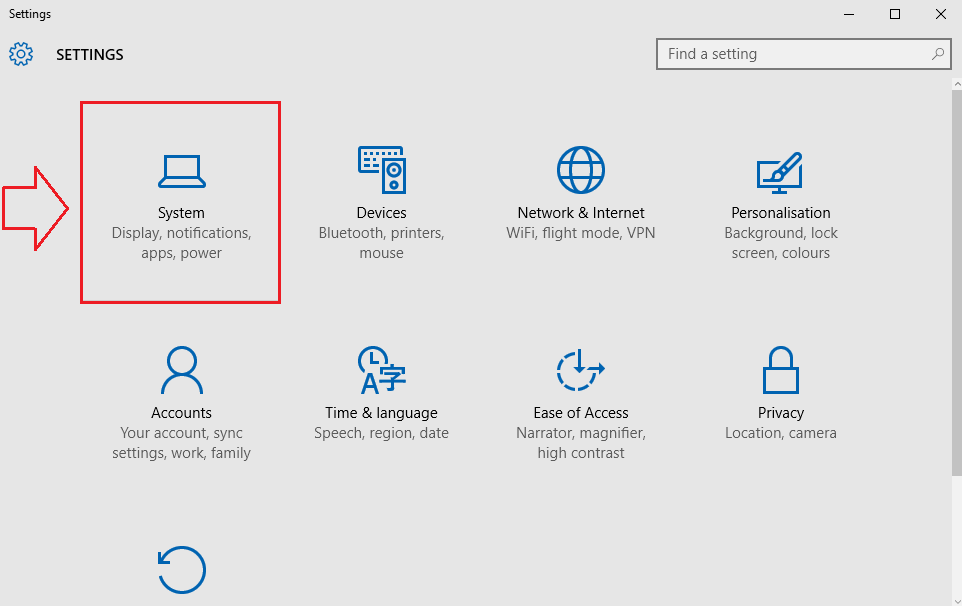
الخطوه 3
- الآن نافذة منفصلة عن نظام تفتح الإعدادات ، مع مجموعة واسعة من الخيارات المتاحة في الجزء الأيمن من النافذة.
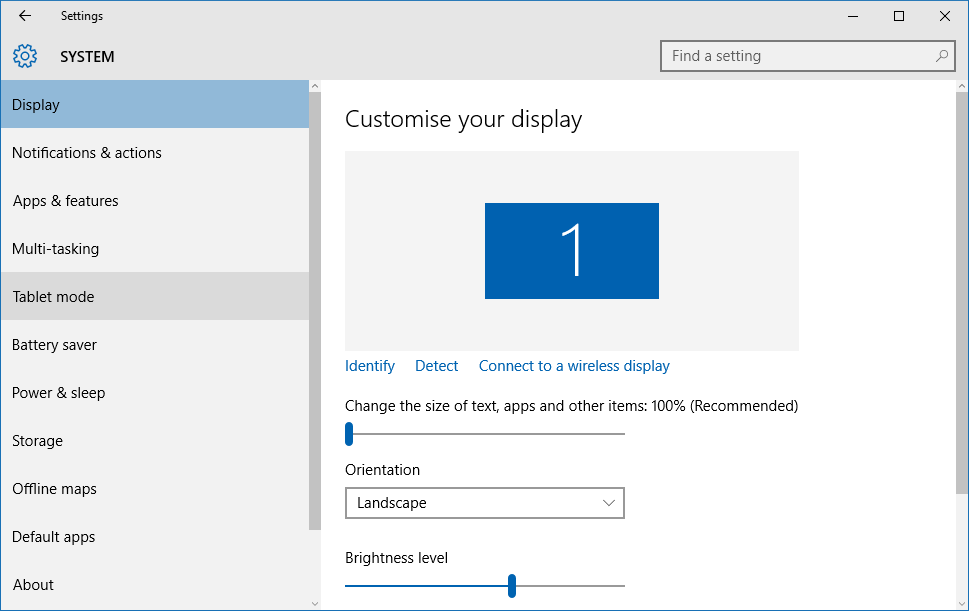
الخطوة 4
- من الجزء الأيمن من النافذة ، ابحث عن الخيار المسمى وانقر فوقه تعدد المهام. في الجزء الأيمن من النافذة ، سترى الآن زر تبديل مرتبطًا بالخيار الذي يقول عندما ألتقط نافذة ، أظهر ما يمكنني محاذاته بجانبها. سيتم تشغيل زر التبديل هذا بشكل افتراضي. لإيقاف تشغيل اقتراحات المفاجئة في نظام التشغيل windows 10 ، قم بإيقاف تشغيل زر التبديل هذا عن طريق تحريك شريط التمرير من اليمين إلى اليسار. إذا كانت لديك أي شكوك ، فخذ لقطة الشاشة التالية كمرجع.
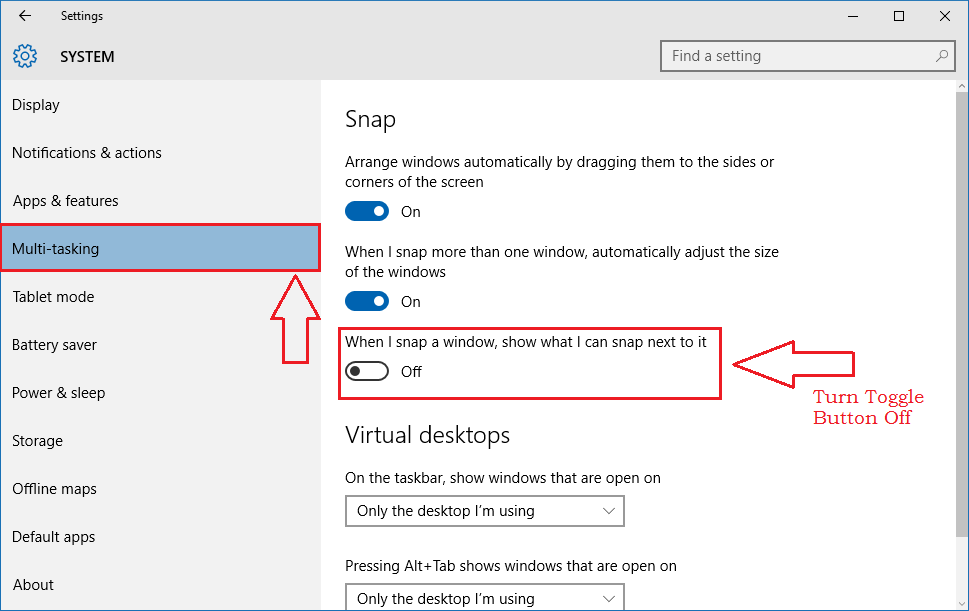
هذا هو مدى سهولة إيقاف تشغيل اقتراحات الخاطف في Windows 10 دون القلق بشأن التعقيدات التي ينطوي عليها الأمر. جرب هذا الحل اليوم نفسه. آمل أن تكون قد وجدت المقالة مفيدة.